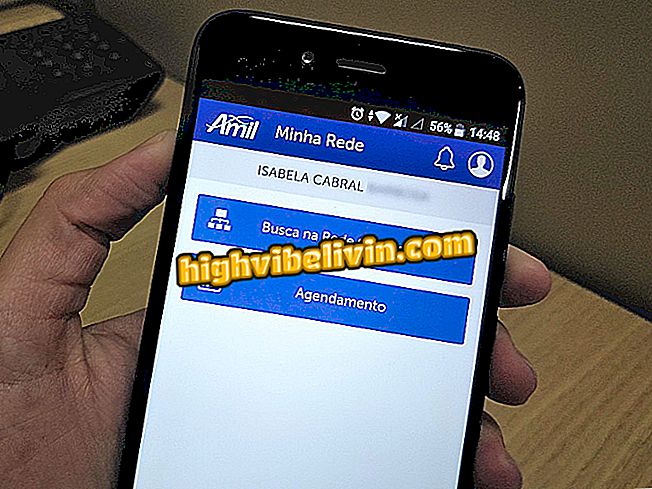Kā ievietot tukšas fotogrāfijas WhatsApp profilā
Blakus fotoattēla ievietošana WhatsApp profilā ir iespējama, izmantojot WhatsCrop lietojumprogrammu. Pēc noklusējuma kurjers norobežo attēlus kvadrāta izmēriem, un, ja lietotājs vēlas izmantot to ārpus šī cita formāta, viņam tas ir jāsamazina. WhatsCrop ļauj ne tikai pilnībā izmantot fotoattēlu, bet arī izvēlēties citu nošķiršanas punktu nekā tas, ko atļauj ziņojumapmaiņas lietotne. Nākamajā caurskatīšanā šeit ir norādīts, kā ievietot pilnīgu fotoattēlu savā WhatsApp profilā.
WhatsApp atbrīvo aprakstu grupām iPhone; redzēt, kā to darīt

Lietotne ļauj jums ievietot visus fotoattēlus WhatsApp profilā
Vēlaties iegādāties mobilo telefonu, TV un citus atlaides produktus? Ziniet salīdzinājumu
1. solis. Lejupielādējiet WhatsCrop savā tālrunī. Pēc lejupielādes atveriet programmu. Lai izvēlētos fotoattēlus no galerijas, pieskarieties pirmajai ikonai apakšējā izvēlnē un pēc tam uz "Select Photo".

Izvēlieties fotoattēlu, kuru vēlaties izmantot savā WhatsApp profilā
2. solis. Izvēlētais attēls tiks atvērts ekrānā un tiks norobežots ar apli. Apļa lokā ir tieši tas, kā fotoattēls parādīsies jūsu profilā. Tomēr, ja vēlaties paplašināt skatu no šiem ierobežojumiem, noklikšķiniet uz "Fit to Square". Ir vērts pieminēt, ka jūsu kontaktpersonas vizualizēs tikai daļu apkārtmērā.

Apļa apkārtnē redzams, kā fotoattēls parādīsies WhatsApp profilā
3. solis. Ar diviem pirkstiem, pincete, jūs varat tuvināt vai tālināt attēlu. Lietojot arī divus pirkstus, lietotājs var mainīt leņķi vai pārvietot fotoattēlu caur skatīšanās zonu. Atkarībā no tā, kā jūs regulējat attēlu, paliks "tukšs". Tomēr programma ļauj veikt izmaiņas šajā fonā. Lai to izdarītu, pieskarieties zīmuļa ikonai, un parādītajā izvēlnē atlasiet opciju "Fona krāsa".

Pielāgojiet fotoattēlu, ko vēlaties parādīt WhatsApp profilā
4. solis. Pielāgojiet, cik daudz sarkano, zaļo un zilo toņu vēlaties izmantot fonā, kā arī to krāsu necaurredzamību. Signāls parādīsies taisnstūrī, kas atrodas blakus pogām. Pēc tam pieskarieties „Ok”, lai apstiprinātu.

Ja vēlaties, mainiet WhatsApp profila attēla fona krāsu
5. solis. Kā fonu varat izmantot arī pašu lietotnē pieejamo zīmējumu. Lai to izdarītu, atkal pieskarieties zīmuļa attēlam un izvēlieties opciju "Fona attēls". Pieskarieties mapēm, lai skatītu opcijas.

Fona attēlu varat ievietot arī WhatsApp profila fotoattēlā
6. solis. Pieskarieties fona attēlam, ko vēlaties izmantot savā fotoattēlā.

Izvēlieties fona attēlu, kuru vēlaties izmantot savā WhatsApp fotoattēlā
7. solis. Ir arī iespēja ievietot rāmi attēlā. Atgriezieties pie zīmuļa ikonas un pieskarieties „Foto rāmis”. Ievadiet mapes, lai apskatītu iespējas.

Ja vēlaties, varat arī ievietot rāmi savā WhatsApp profila attēlā
8. solis. Pieskarieties robežai, kuru vēlaties izmantot savā fotoattēlā.

Izvēlieties rāmi, ko vēlaties izmantot programmā WhatsApp
9. solis. Ja vēlaties noņemt ievietoto rāmi vai fonu, vienkārši atlasiet vēlreiz izdzēšamo opciju no zīmuļa ikonas un ritiniet mapju lapu līdz beigām. Pēc tam pieskarieties "notīrīt", lai pabeigtu izņemšanu. Visbeidzot, lai ievietotu attēlu, kas tiks rādīts neslīpēts jūsu WhatsApp profilā, pieskarieties ikonai, ko pārstāv bultiņa, kas nāk no kvadrāta.

Turpiniet ievietot nesagriezto attēlu savā WhatsApp profilā
10. solis. Lai pabeigtu procedūru, pieskarieties „Gatavs”.

Pabeigt fotoattēla iekļaušanas procesu WhatsApp
Kā runāt ar kādu par WhatsApp, nepievienojot kontaktus? Atklājiet forumā.